7가지 최고의 Windows Defender 설정으로 고급 보호하기
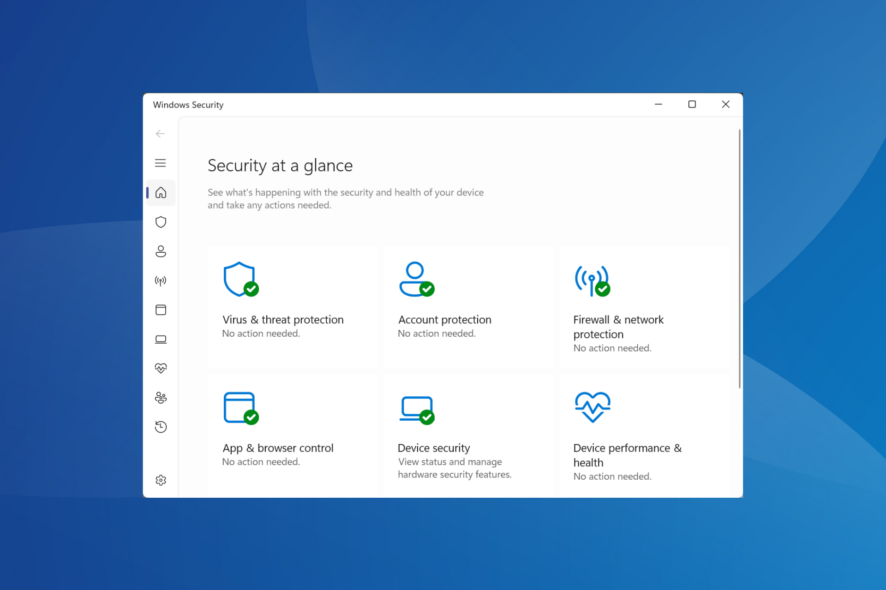 Windows Defender 보안 센터, 또는 Windows 보안이라고도 알려진 이 프로그램은 Windows에 내장된 안티바이러스입니다. 우리는 종종 다른 유명한 안티바이러스 솔루션과 비교하지만, 최고의 Windows Defender 설정이 적용되면 모두와 동등하답니다!
Windows Defender 보안 센터, 또는 Windows 보안이라고도 알려진 이 프로그램은 Windows에 내장된 안티바이러스입니다. 우리는 종종 다른 유명한 안티바이러스 솔루션과 비교하지만, 최고의 Windows Defender 설정이 적용되면 모두와 동등하답니다!
Windows Defender는 100% 정확한가요? 자동 스캔, 랜섬웨어 보호 및 방화벽에 대한 광범위한 테스트를 수행한 결과, Windows Defender는 대부분의 위협을 탐지할 수 있지만 100% 정확하진 않다고 말할 수 있습니다. 건강한 사이버 위생을 실천하는 한 필요한 것은 아닙니다.
이제 최고의 Windows Defender 설정으로 PC의 보안을 강화하는 단계로 넘어가겠습니다!
최고의 Windows Defender 설정은 무엇인가요?
우리는 Windows 10 및 Windows 11에서 실행되는 10개의 다양한 장치(각각 5개)에 대한 엄격한 테스트 후 최고의 Windows Defender 설정을 나열하고 있습니다. 우리 전문가들은 각 내장 설정의 효과를 확인하기 위해 악성 앱과 파일을 다운로드해 보았습니다.
아래에는 각 기능이 무엇인지, 활성화하는 방법, 최적의 결과를 위한 팁을 찾을 수 있습니다.
1. 실시간 보호
- Windows 보안을 열고 바이러스 및 위협 보호를 클릭합니다.
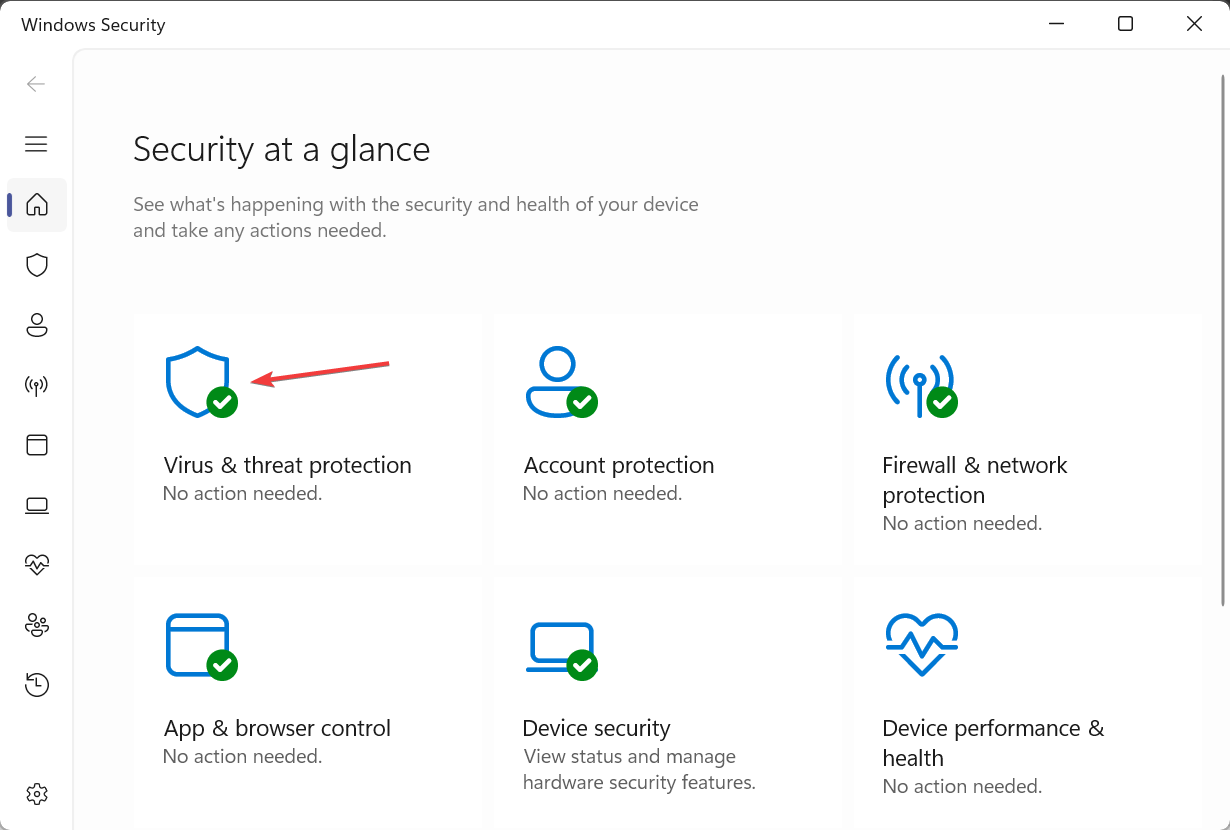
- 바이러스 및 위협 보호 설정 아래에서 설정 관리를 클릭합니다.
- 실시간 보호의 토글을 활성화합니다.
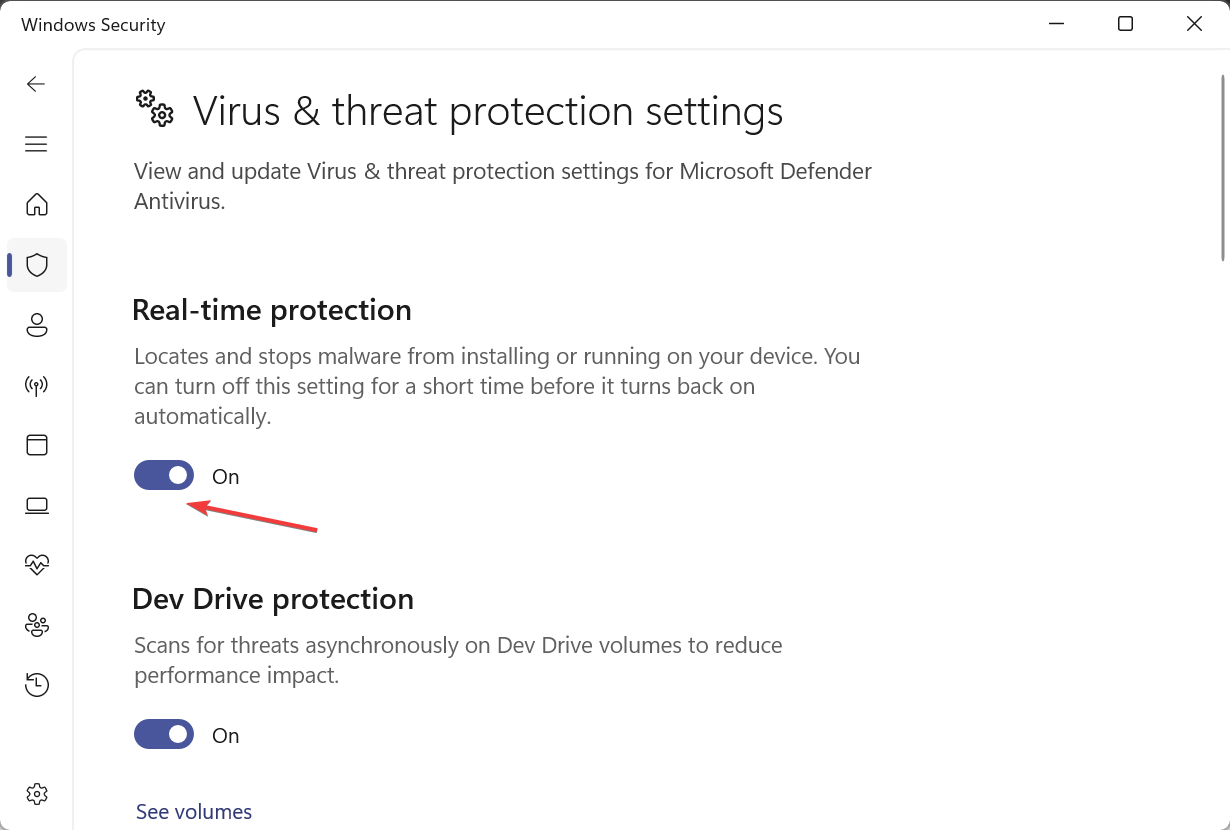
모든 것 중에서 가장 중요한 것이 실시간 보호입니다. 이 기능은 장치에서 악성 소프트웨어가 실행되지 않도록 보장합니다. 모든 악의적인 활동을 차단하고, 의심스러운 앱의 설치를 방지하며, Windows PC를 안전하게 유지합니다.
실시간 보호를 비활성화하는 것은 권장되지 않습니다. 비활성화하더라도 곧 자동으로 다시 활성화됩니다. 또한, 다른 Windows Defender 설정을 활성화하려면 이 기능의 활성 상태가 중요합니다.
2. 제한된 폴더 액세스
2.1 기능 활성화
- Windows 보안에서 바이러스 및 위협 보호를 클릭합니다.
- 랜섬웨어 보호 관리를 클릭합니다.
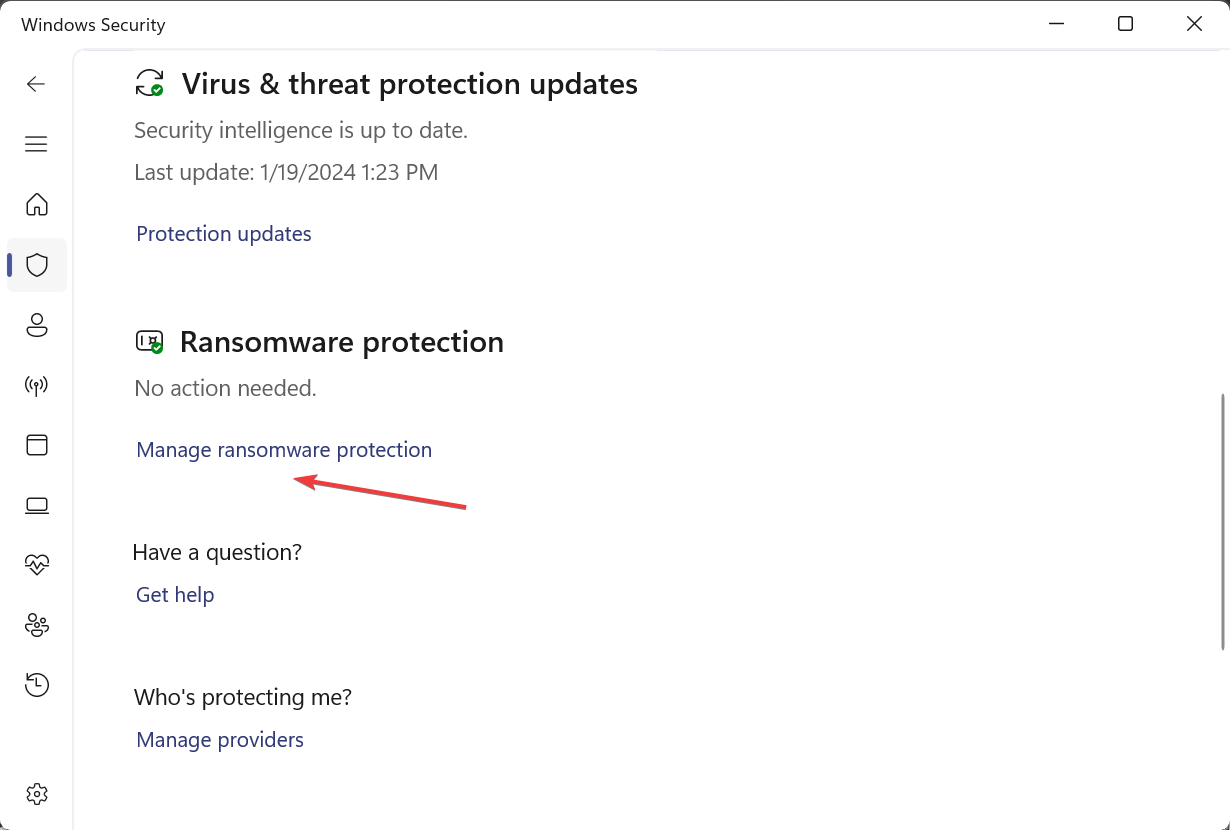
- 제한된 폴더 액세스의 토글을 활성화합니다.
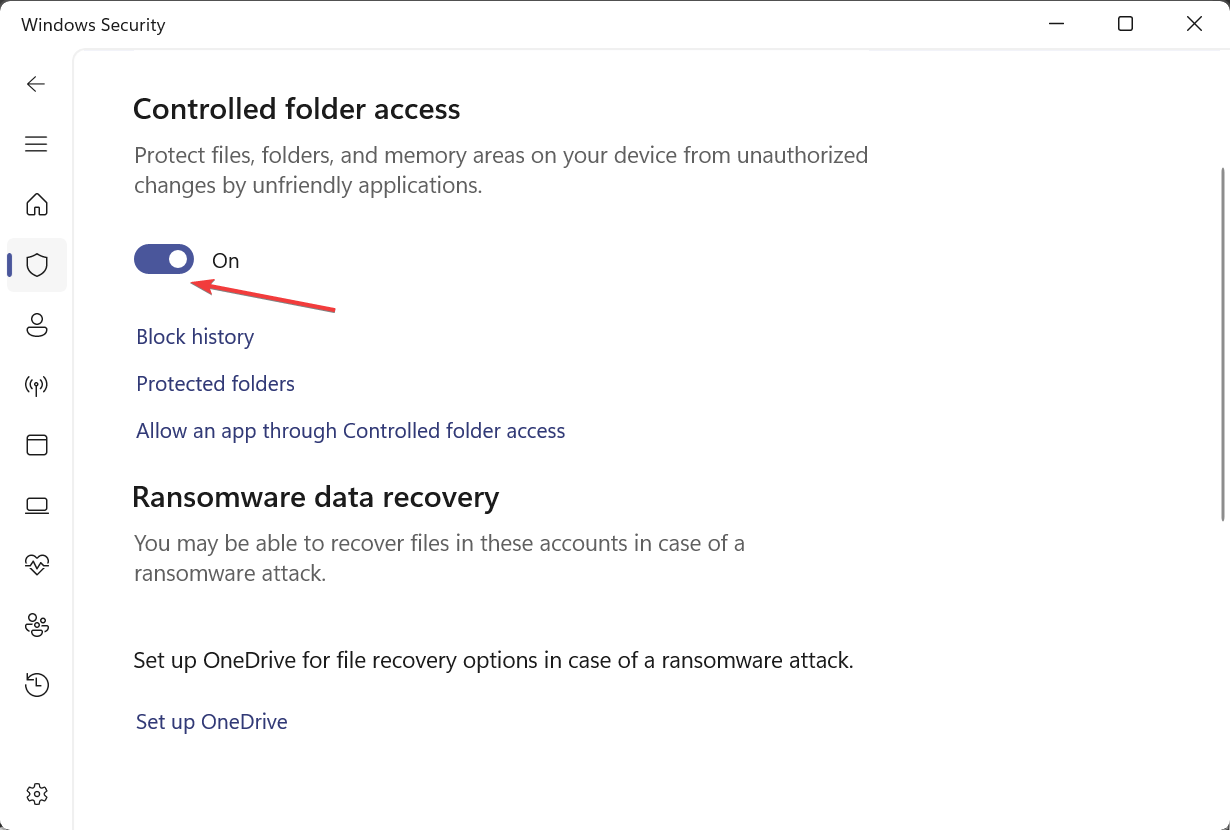
2.2 보호된 폴더 보기 및 추가
- 제한된 폴더 액세스 설정에서 보호된 폴더를 클릭합니다.
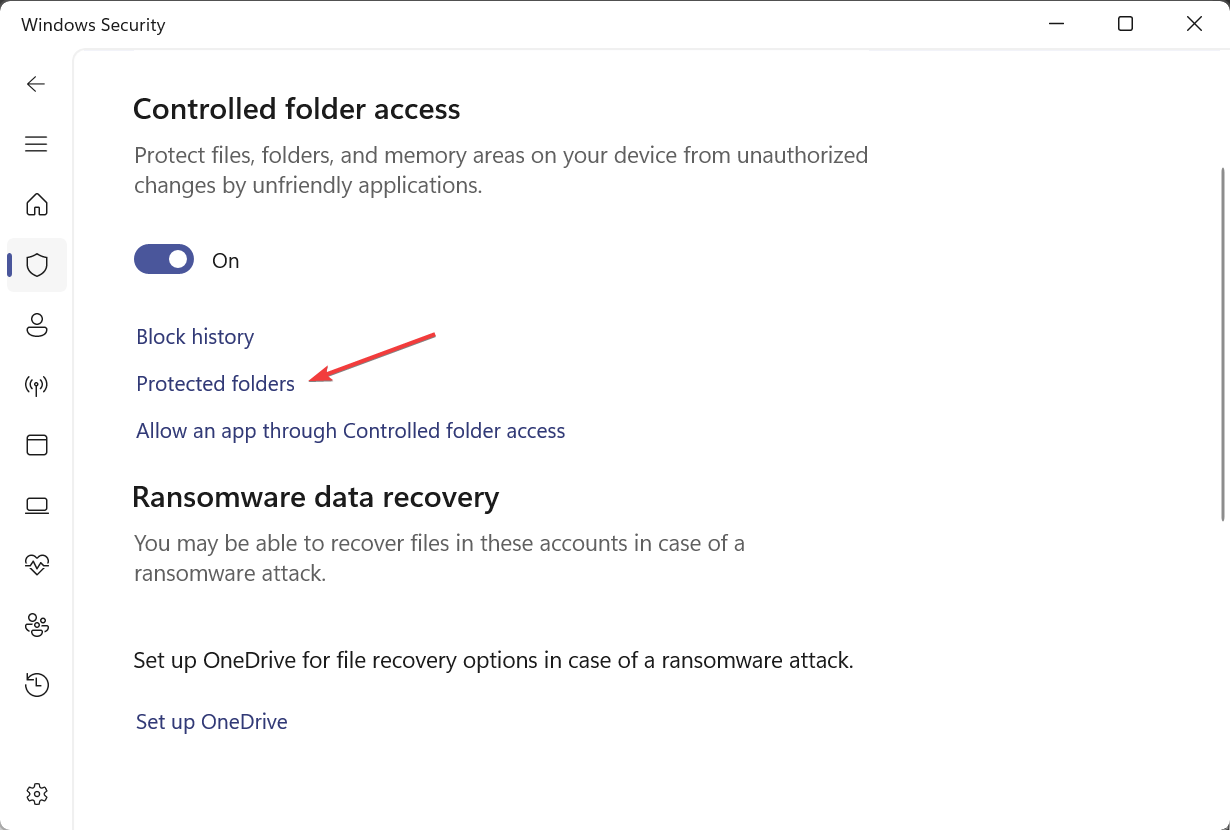
- UAC 프롬프트에서 예를 클릭합니다.
- 기본적으로 보호되는 다음 Windows 시스템 폴더를 찾을 수 있습니다:
- 문서
- 사진
- 비디오
- 음악
-
다른 폴더를 추가하려면 보호된 폴더 추가 옵션을 클릭합니다.
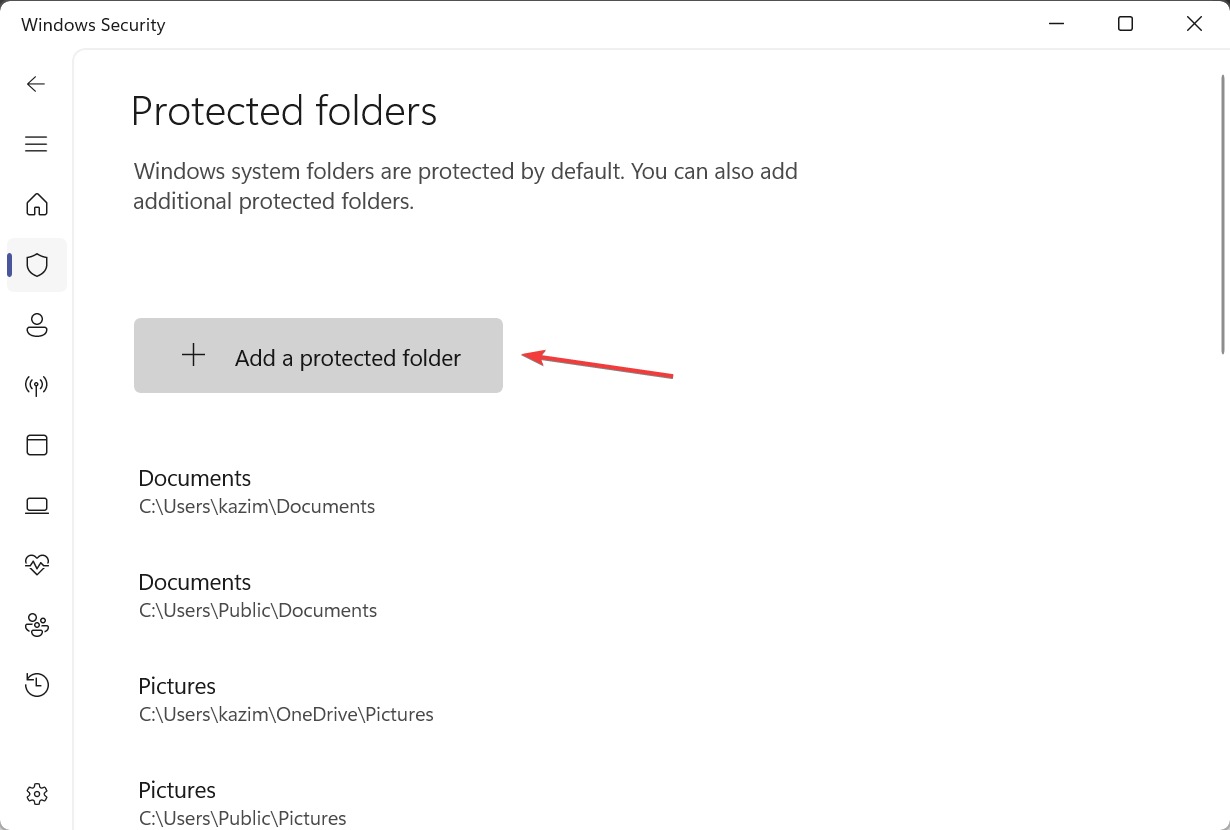
-
보호하려는 폴더를 선택하고, 폴더 선택을 클릭합니다.
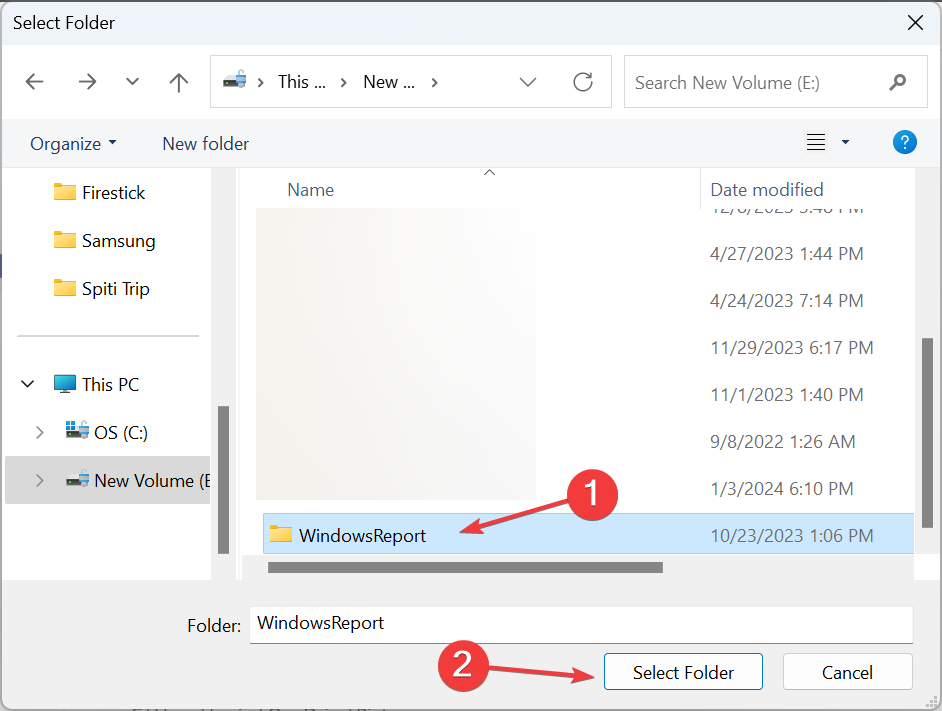
2.3 제한된 폴더 액세스를 통한 앱 허용
- 제한된 폴더 액세스를 통해 앱 허용을 클릭합니다.
- UAC 프롬프트에서 예를 클릭합니다.
-
이제 허용된 앱 추가를 클릭한 후 메뉴에서 최근 차단된 앱을 선택합니다.
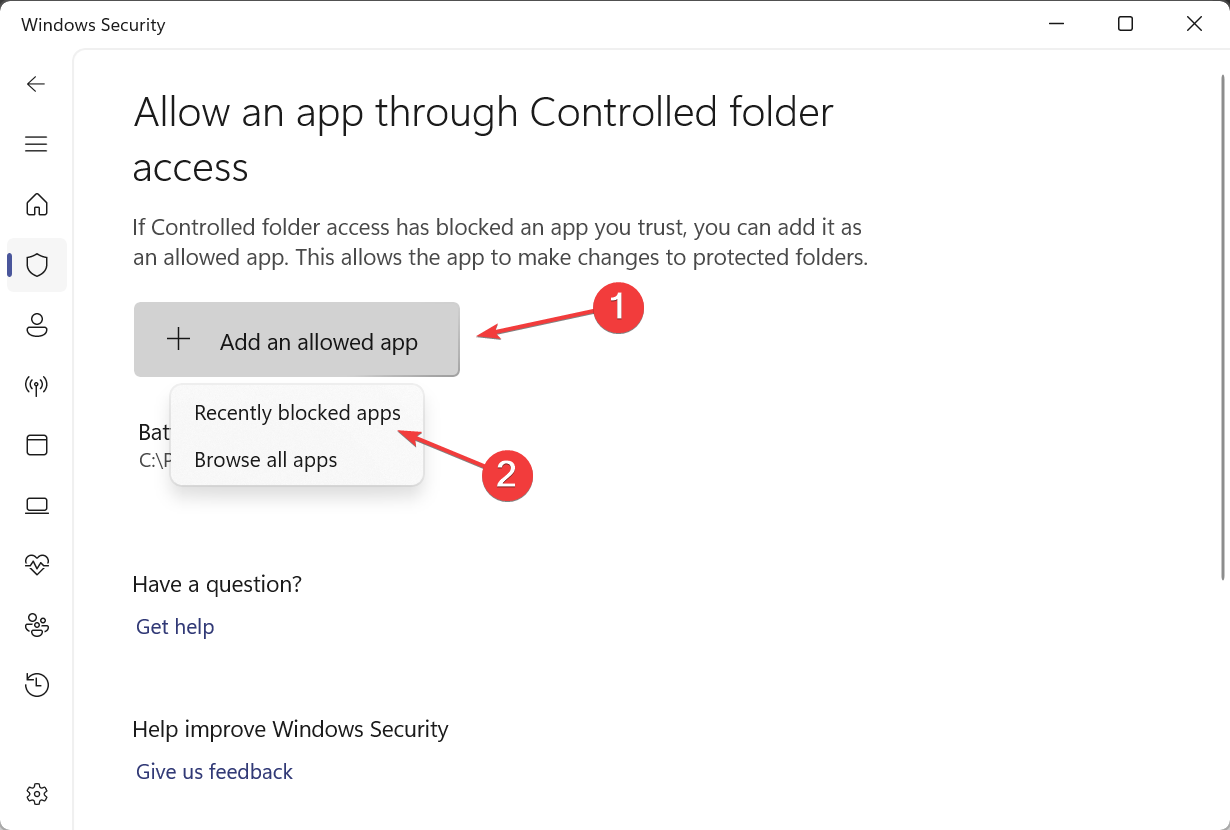
-
영향을 받는 앱 앞에 있는 + 아이콘을 클릭합니다. 리스트에 없다면 모든 앱 찾아보기를 클릭하고, 앱 실행 파일(.exe 파일)을 선택하여 수동으로 추가합니다.
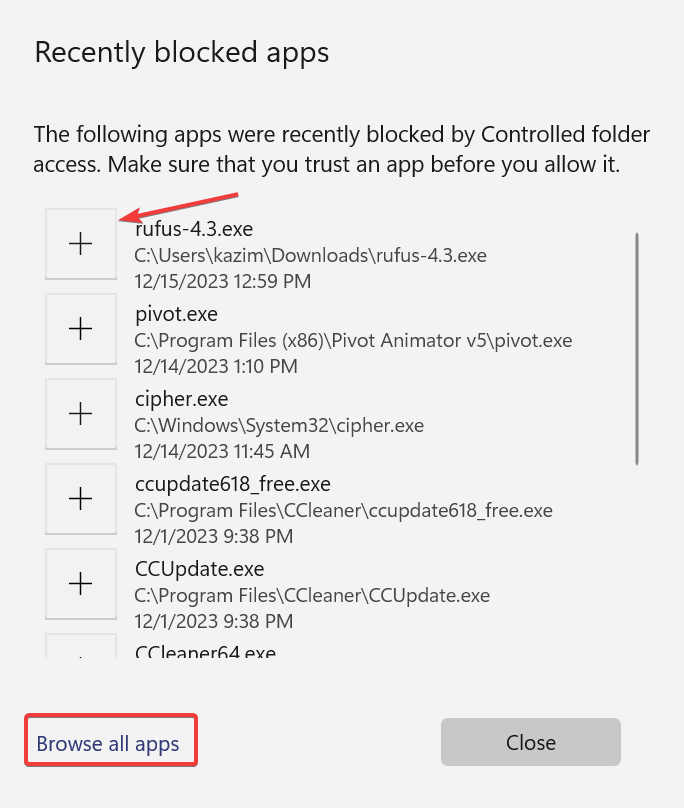
제한된 폴더 액세스는 최고의 Windows Defender 설정 중 하나로, 악의적인 앱이 중요 폴더 및 메모리 영역을 변경하지 못하게 합니다. 이 기능이 작동하려면 실시간 보호가 활성화되어 있어야 합니다.
보호된 폴더 목록에 여러 폴더를 추가할 수 있지만, 기본적으로 추가된 Windows 시스템 폴더에서 보호를 제거하는 것은 불가능합니다.
또한, 제한된 폴더 액세스는 Warzone 설정 저장이 되지 않던 경우와 같이 안전하고 검증된 앱과 충돌하는 몇 가지 사례를 접했습니다. 이러한 경우, 항상 앱에 대한 예외를 추가할 수 있습니다!
3. 부모 통제
오늘날 사이버 범죄가 증가하는 시대에서, 아이들을 위한 보안 메커니즘을 시행하는 것은 매우 중요합니다. Windows Defender는 이를 무료로 가능하게 합니다!
아이의 계정을 가족에 추가하면 시간 제한을 설정하고, 부적절한 검색을 차단하며, 앱과 게임에 대한 연령 필터를 설정하고, 지출 한도를 설정할 수 있습니다.
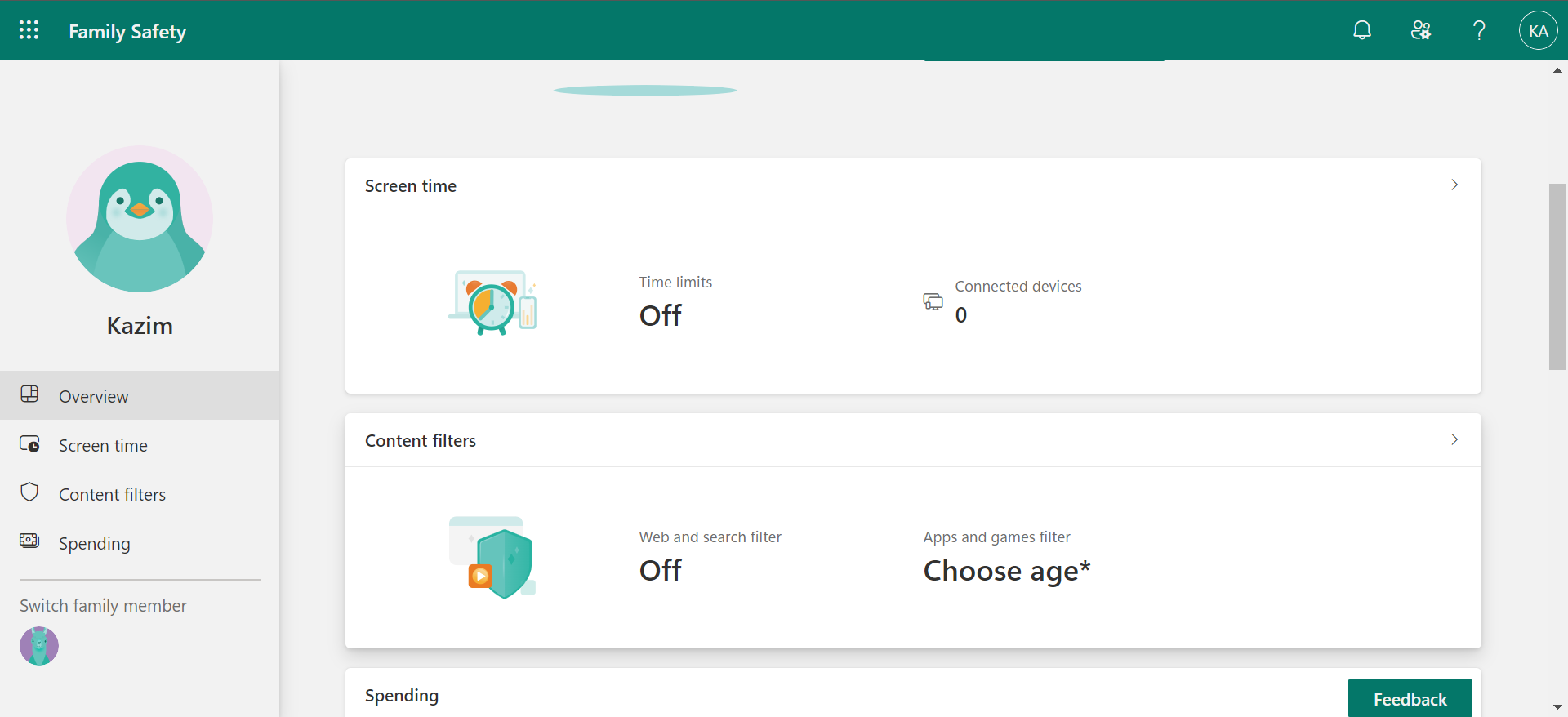 Windows 보안의 가족 옵션에서 사용할 수 있지만, 이러한 설정을 구성하려면 Microsoft 가족 안전 포털에 접근해야 합니다. 생소하다면 가족 안전 설정하는 방법을 배우세요.
Windows 보안의 가족 옵션에서 사용할 수 있지만, 이러한 설정을 구성하려면 Microsoft 가족 안전 포털에 접근해야 합니다. 생소하다면 가족 안전 설정하는 방법을 배우세요.
4. 핵심 격리
- Windows 보안에서 장치 보안을 클릭합니다.
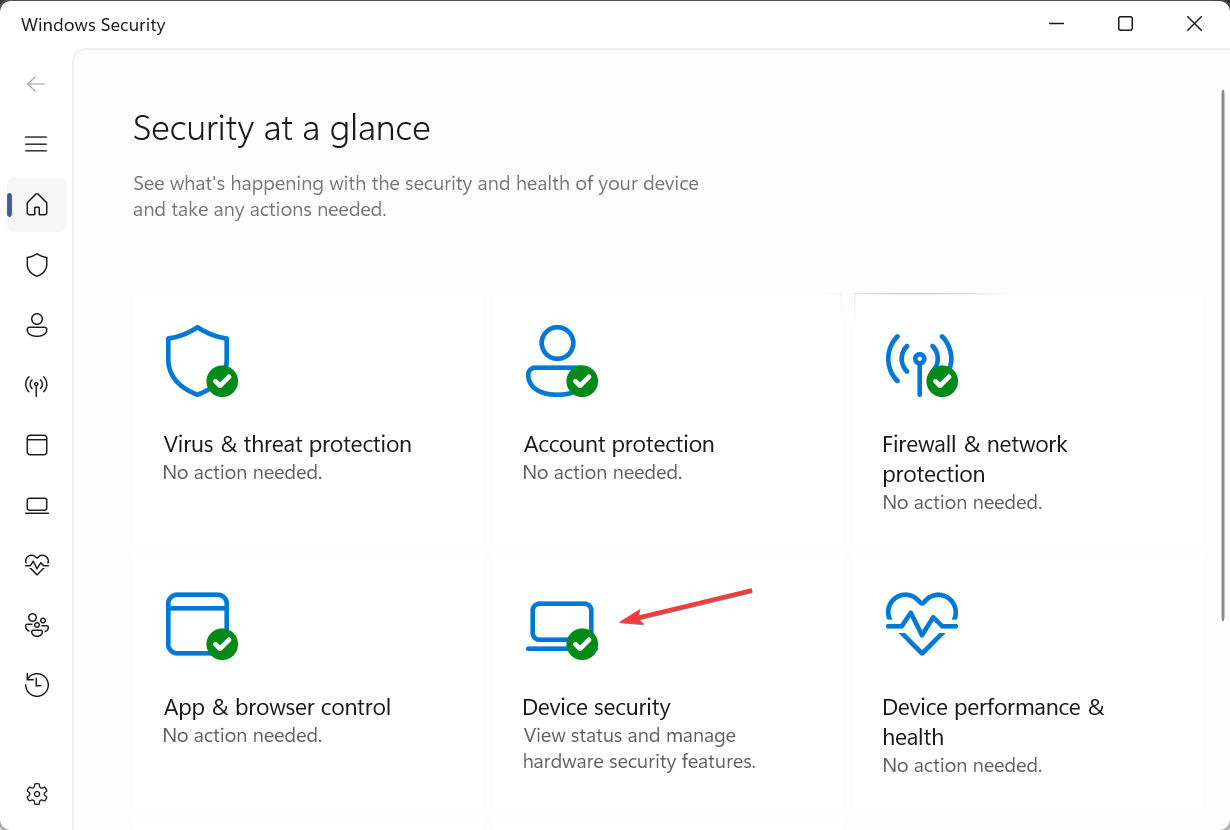
- 핵심 격리 세부정보를 클릭합니다.
- 메모리 무결성, 커널 모드 하드웨어 강제 스택 보호, Microsoft 취약한 드라이버 차단 목록의 토글을 켭니다.
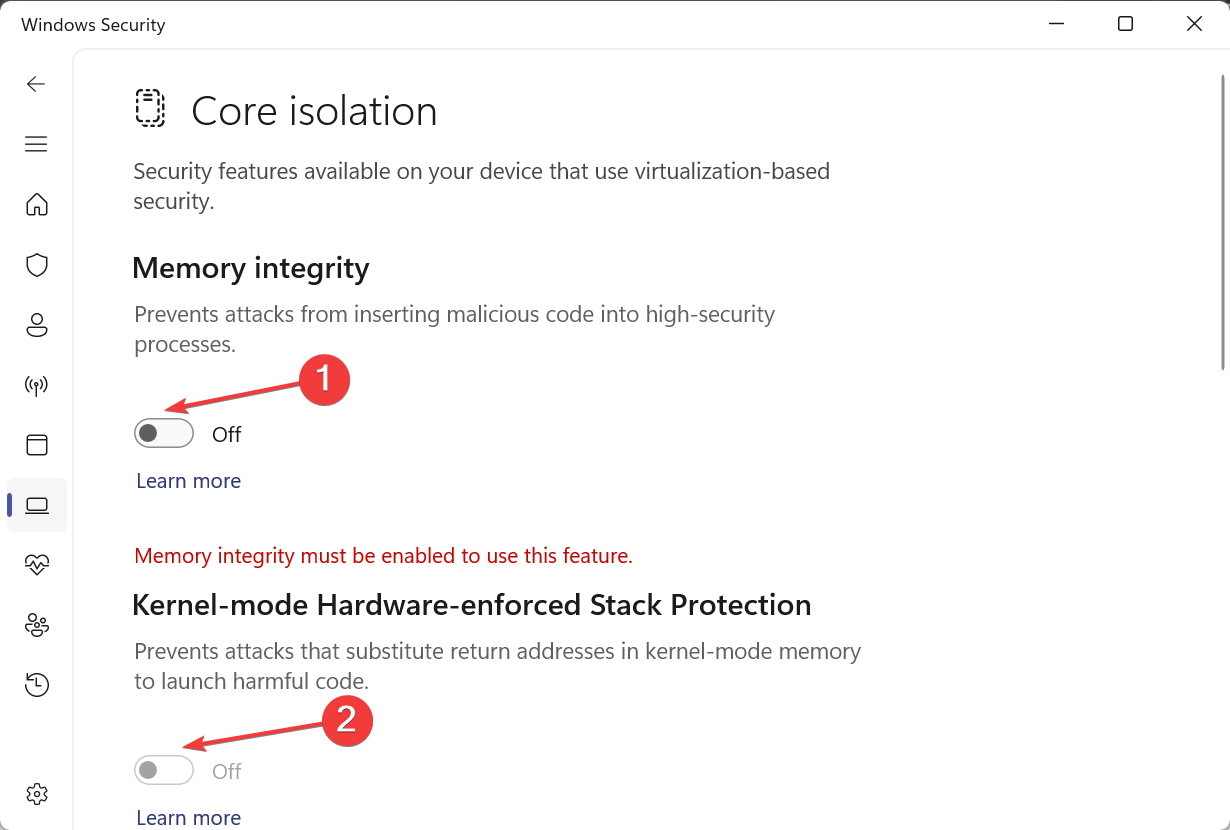
핵심 격리는 최고의 Windows Defender 설정 중 하나로, 세 가지 하위 설정이 있습니다:
- 메모리 무결성: 핵심 시스템 프로세스를 악성 코드 삽입 또는 맬웨어 공격으로부터 보호합니다.
- 커널 모드 하드웨어 강제 스택 보호: 이 기능은 가상화 기술을 활용하여 CPU를 활성 프로세스와 격리하여 향상된 보호를 제공합니다. 켜려면 먼저 메모리 무결성을 활성화해야 합니다.
- Microsoft 취약한 드라이버 차단 목록: 제3자 악성 드라이버가 PC에서 실행되지 않도록 방지합니다. 이러한 드라이버는 공식 웹사이트에서 제공되는 취약한 드라이버 차단 목록에 포함됩니다.
핵심 격리는 설정이 다소 복잡하며, 활성화할 경우 오류가 발생하는 경우가 많습니다. 우리도 드라이버 호환성 문제를 해결하고 다시 스캔하세요 오류 메시지를 보았습니다. 이를 해결하려면 호환되지 않는 드라이버를 검토한 후, 문제가 발생한 드라이버를 제거하세요.
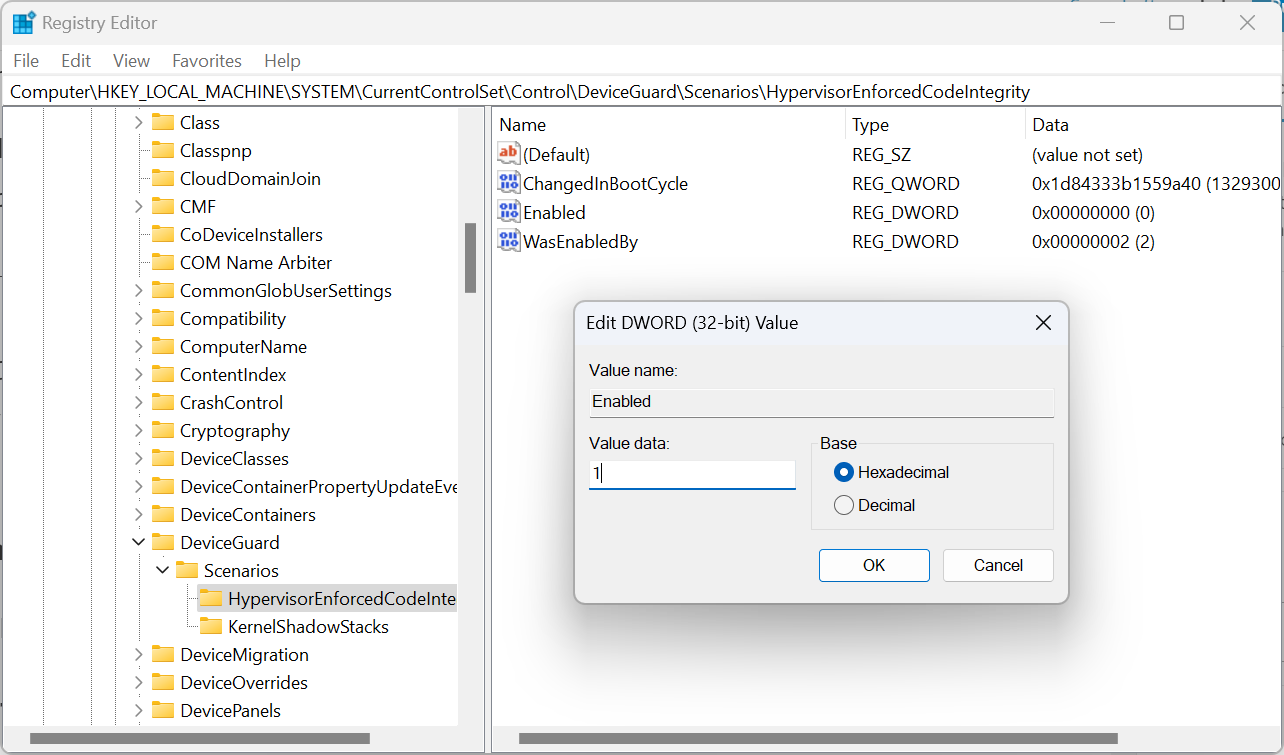 레지스트리를 통한 핵심 격리 활성화
이 방법이 효과가 없다면 Windows + R을 눌러 실행을 열고 regedit를 입력한 후 Enter 키를 누릅니다. Computer\HKEY_LOCAL_MACHINE\SYSTEM\CurrentControlSet\Control\DeviceGuard\Scenarios\HypervisorEnforcedCodeIntegrity로 이동하여 Enabled DWORD를 마우스 오른쪽 버튼으로 클릭하고 값 데이터에 1을 입력한 후 확인을 클릭하고 PC를 재부팅하세요.
레지스트리를 통한 핵심 격리 활성화
이 방법이 효과가 없다면 Windows + R을 눌러 실행을 열고 regedit를 입력한 후 Enter 키를 누릅니다. Computer\HKEY_LOCAL_MACHINE\SYSTEM\CurrentControlSet\Control\DeviceGuard\Scenarios\HypervisorEnforcedCodeIntegrity로 이동하여 Enabled DWORD를 마우스 오른쪽 버튼으로 클릭하고 값 데이터에 1을 입력한 후 확인을 클릭하고 PC를 재부팅하세요.
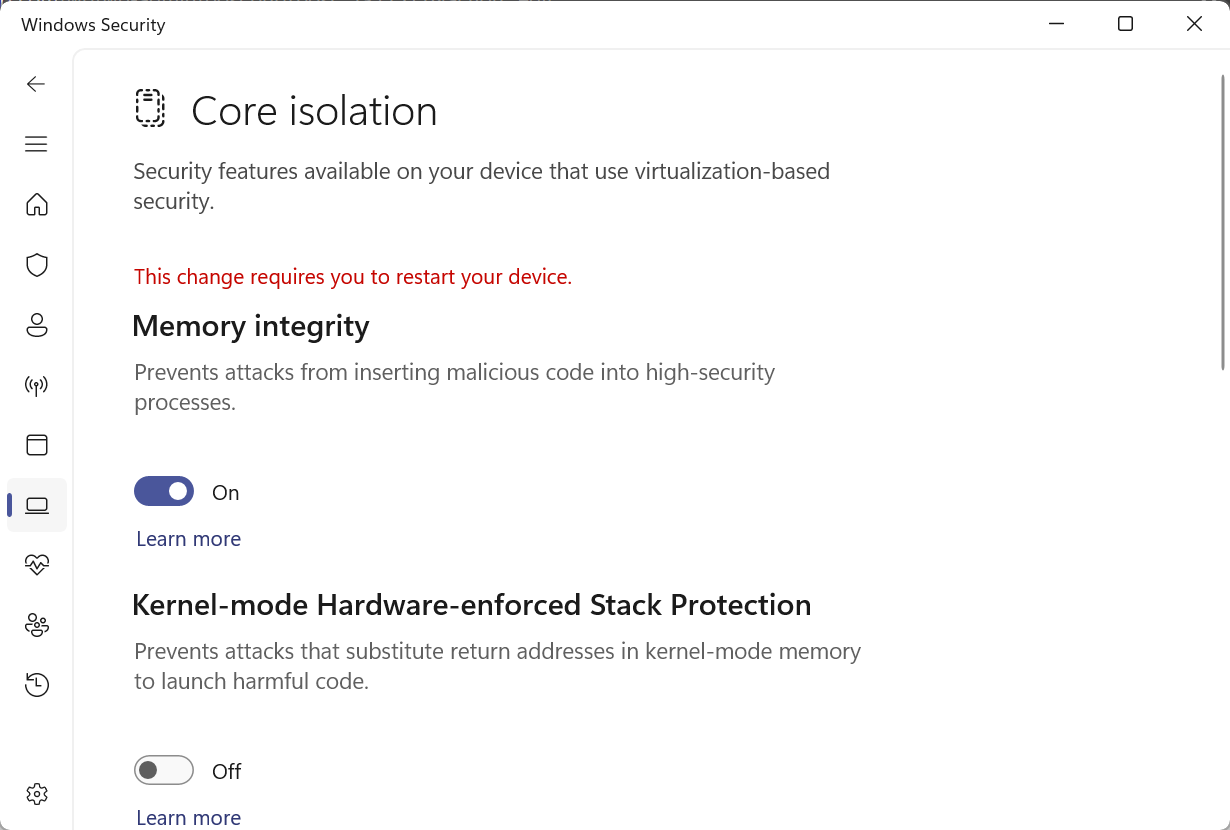 핵심 격리 활성화됨
이제 메모리 무결성의 토글을 활성화할 수 있어야 합니다. 그렇게 한 후, 변경 사항이 적용되도록 PC를 다시 재부팅하세요.
핵심 격리 활성화됨
이제 메모리 무결성의 토글을 활성화할 수 있어야 합니다. 그렇게 한 후, 변경 사항이 적용되도록 PC를 다시 재부팅하세요.
5. 평판 기반 보호
- Windows 보안을 열고 앱 및 브라우저 제어로 이동합니다.
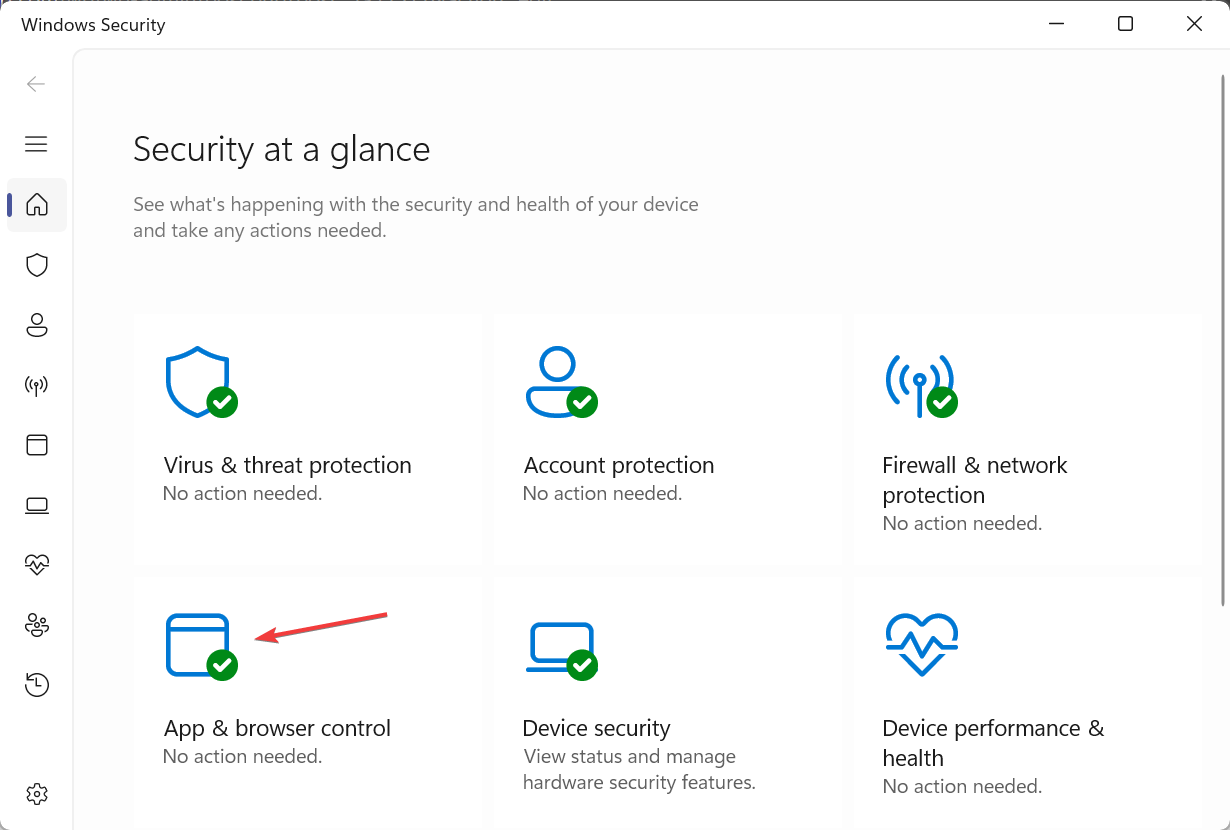
- 평판 기반 보호 설정을 클릭합니다.
- 이제 다음 설정의 토글을 활성화하세요:
- 파일 및 앱 확인
- Microsoft Edge의 스마트 스크린
- 피싱 보호
- 원치 않는 앱 차단
-
Microsoft 스토어 앱의 스마트 스크린
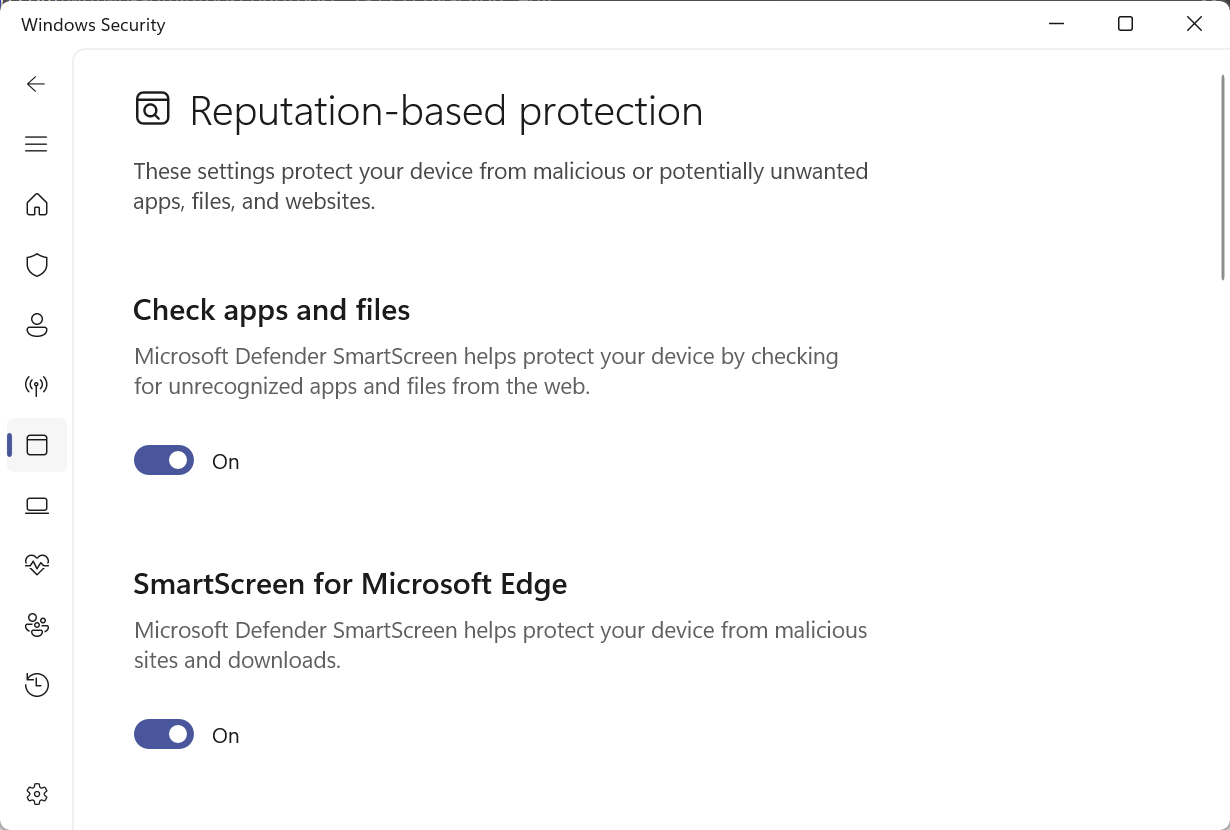
평판 기반 보호는 Windows Defender의 내장 기능으로, 맬웨어( 원치 않는 애플리케이션 ) 및 웹에서 유래된 파일로부터 PC를 보호합니다. 또한, 이메일 주소 및 비밀번호를 포함한 중요 로그인 정보를 보호합니다. 이 주제에 대해 더 읽기
- Microsoft가 Windows 11, 10 및 서버 설치 이미지에 대한 새로운 Defender 업데이트를 출시했습니다.
- Microsoft가 보안 코파일럿 안내 응답에 TITAN 인텔리전스 시스템을 도입합니다.
- Microsoft가 새로운 Windows 11/10 설치가 이 Defender 업데이트를 필요로 한다고 경고합니다.
6. 익스플로잇 보호
- Windows 보안에서 앱 및 브라우저 제어를 클릭합니다.
- 익스플로잇 보호 설정을 클릭합니다.
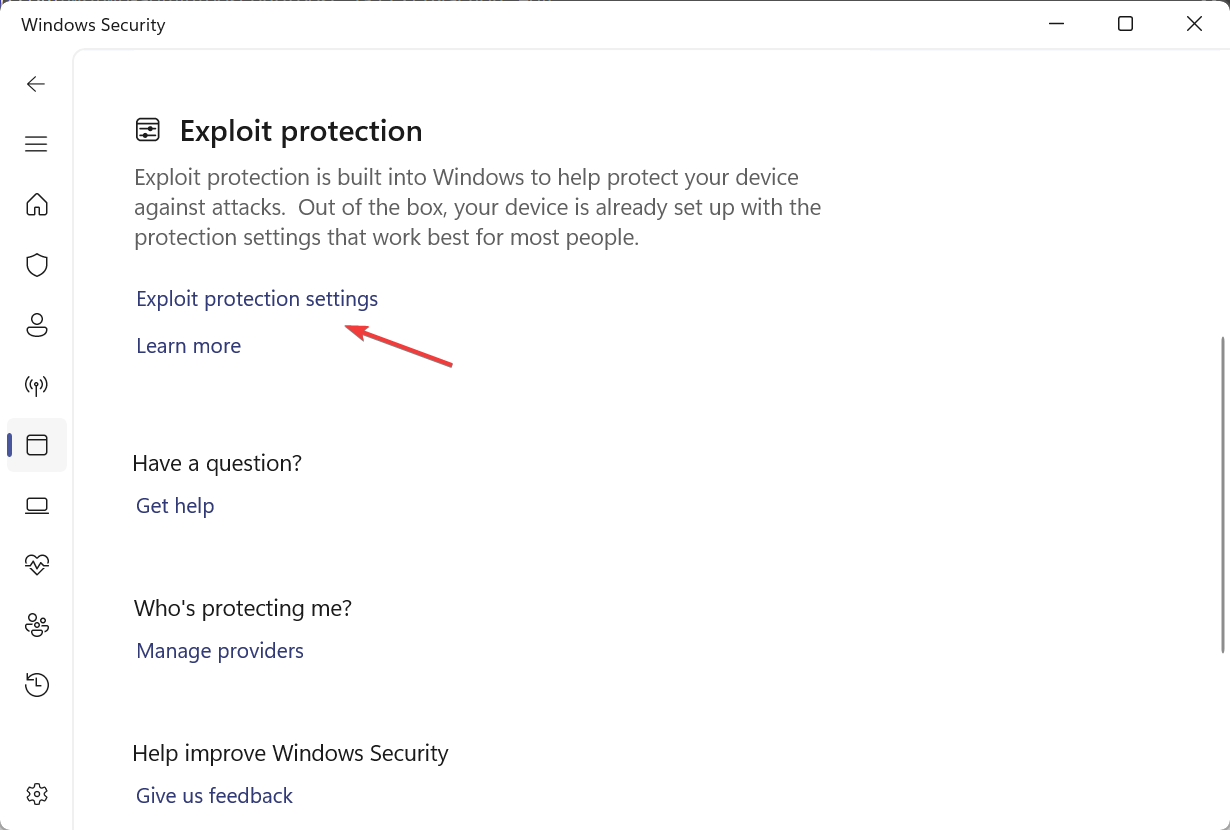
-
이제 시스템 설정 하의 다양한 옵션을 구성하거나 프로그램 설정으로 가서 프로그램을 추가하여 사용자 정의할 수 있습니다.
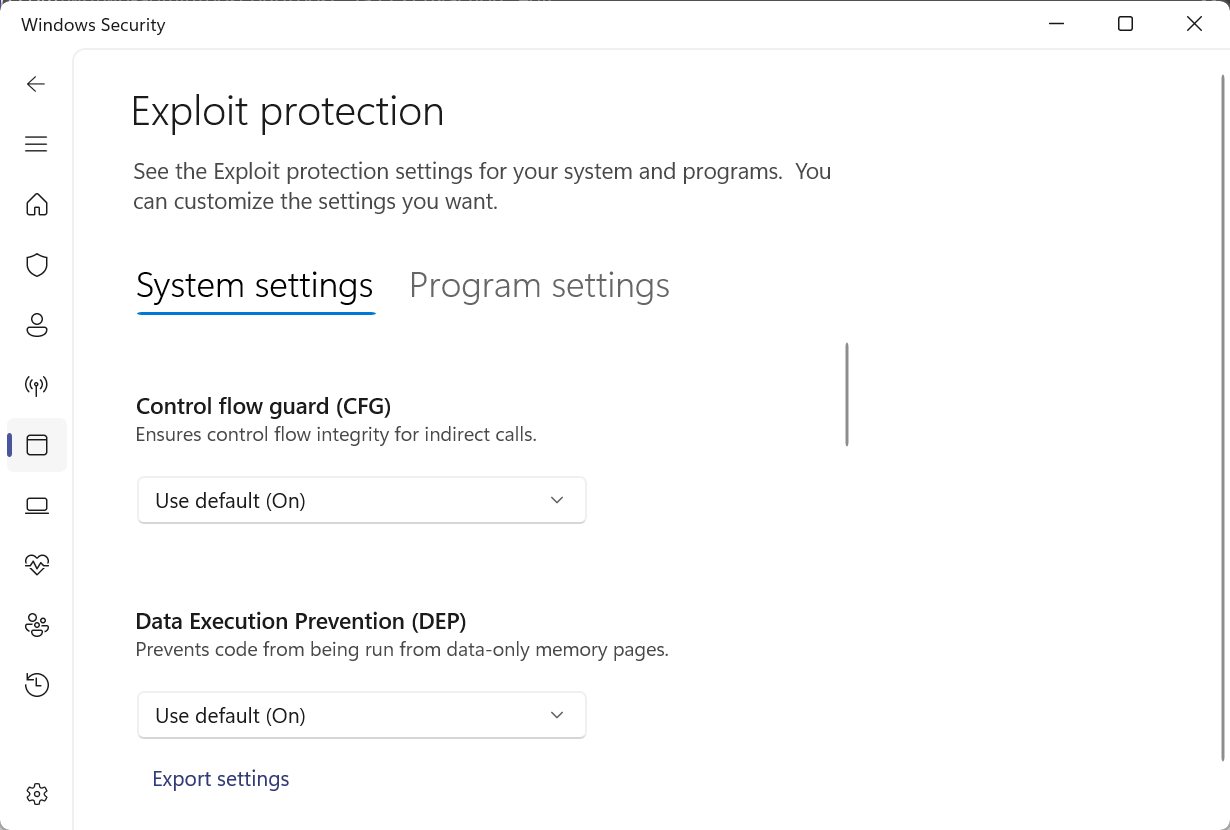
익스플로잇 보호는 악성 공격이 장치를 감염시키기 위해 취하는 익스플로잇 공격으로부터 방어합니다. 이 기능은 시스템 전반에 적용할 수 있는 다양한 설정과 개별 앱에 적용할 수 있는 다양한 설정을 제공합니다. 특정 앱에 대한 완화 조치를 수동으로 구성하면 시스템 설정을 우선적으로 적용할 수 있습니다.
최고의 익스플로잇 보호 설정은 이미 설정되어 있으므로 변경하는 것은 권장하지 않습니다. 또한, 익스플로잇 보호 설정을 XML 파일로 내보내어 다른 장치에서 동일한 구성을 설정할 수 있습니다.
7. 방화벽 및 네트워크 보호
- Windows 보안을 열고 방화벽 및 네트워크 보호로 이동합니다.
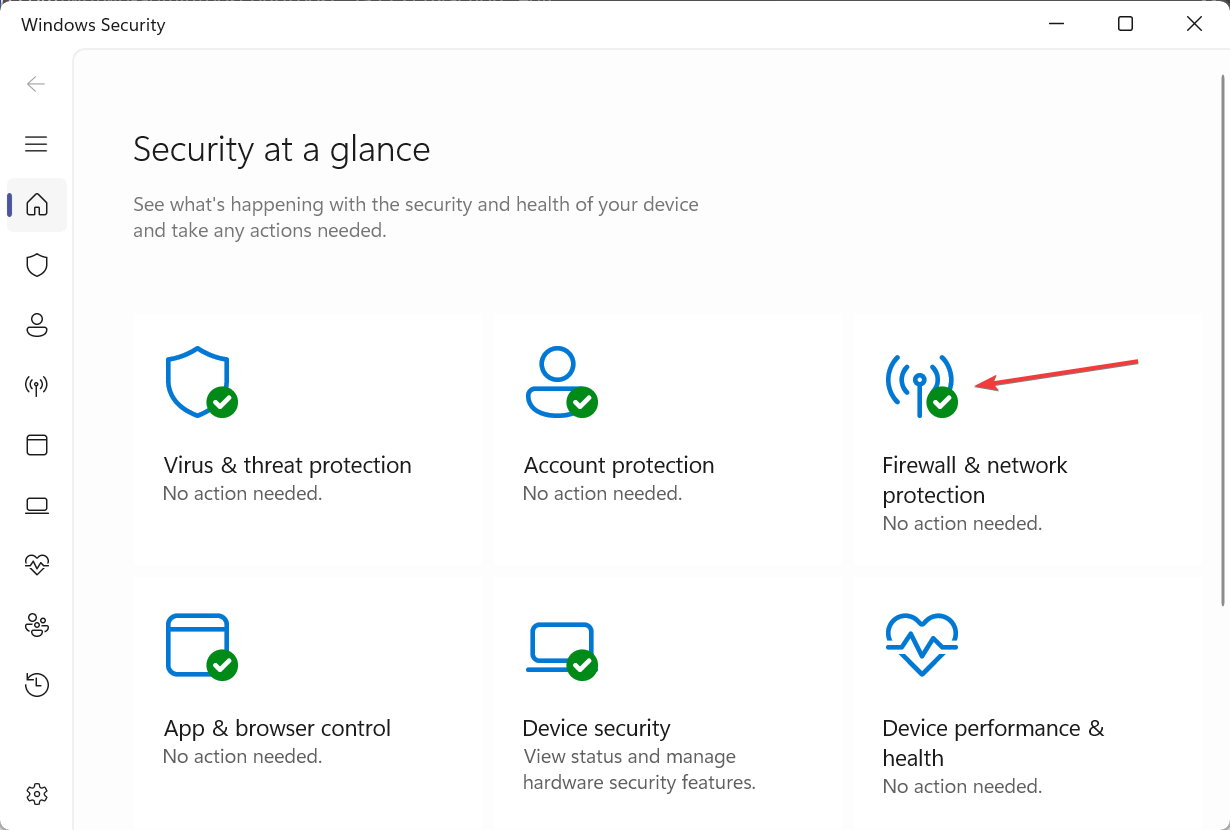
-
이제 도메인 네트워크, 개인 네트워크 및 공용 네트워크에 대한 방화벽을 활성화하거나 비활성화할 수 있습니다.
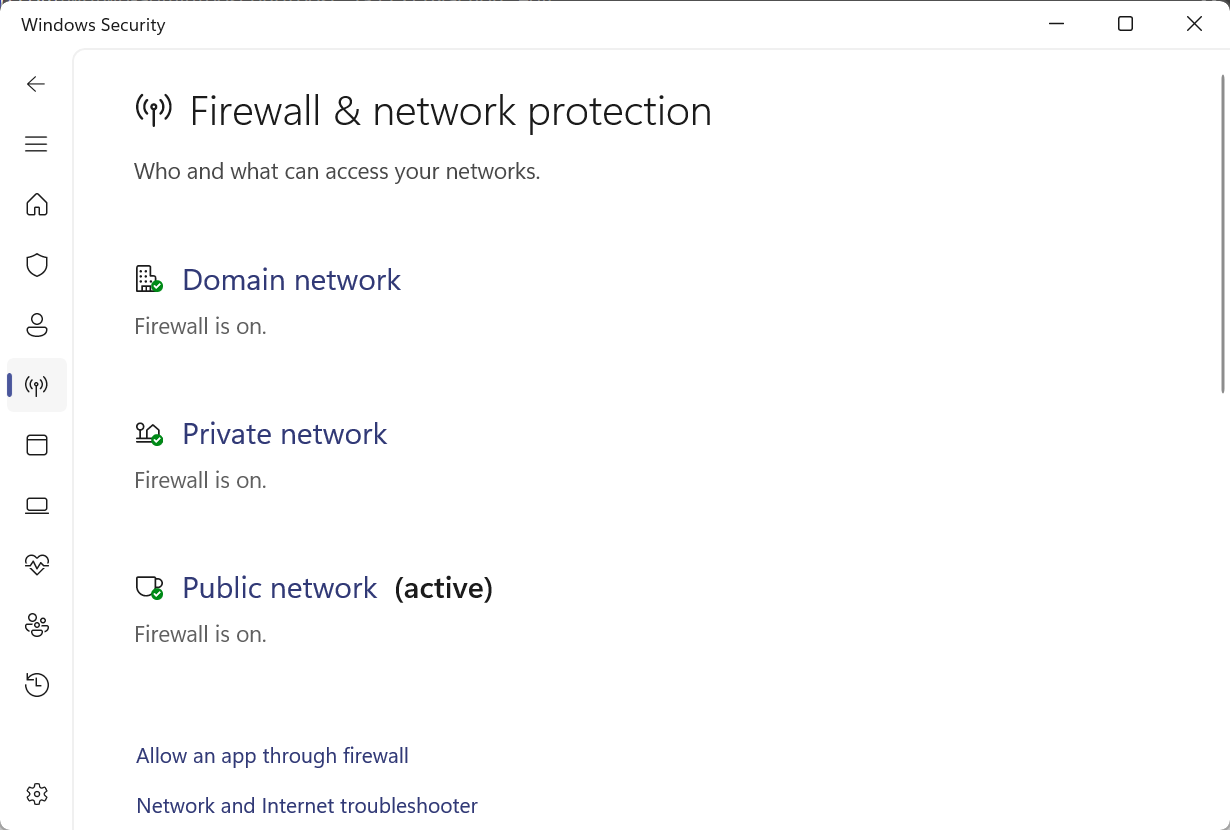
- 또한, 방화벽을 통해 앱을 허용하고, 네트워크 및 인터넷 문제 해결사를 실행하며, 방화벽 알림 및 고급 설정을 구성하고, 모든 것을 기본값으로 복원할 수 있습니다.
Windows Defender 방화벽은 Windows 보안의 내장 구성 요소로, 장치/네트워크의 보안에 필수적입니다. 악성 트래픽을 필터링하고 온라인 사이버 공격을 차단합니다. 다시 말해, 방화벽이 포트나 프로그램을 차단하고 있는 경우를 제외하고는 기본 설정을 변경하는 것은 권장되지 않습니다.
또한, 앱이 실행되지 않거나 네트워크 연결에 문제가 있는 경우(예: 방화벽이 프린터를 차단 중) 수신 또는 발신 규칙을 구성할 수 있습니다. 우리의 경험으로는 이는 드문 경우입니다.
이상이 로컬 및 인터넷 기반의 위협으로부터 PC를 보호하기 위한 최고의 Windows Defender 설정입니다.
마지막으로 강조하고 싶은 것은, 어떤 앱이나 프로세스를 실행하기 위해 Windows 보안을 지속적으로 비활성화해서는 안 된다는 것입니다. 인터넷에서 무슨 말을 하든지, 앱을 업데이트하거나 개발자에게 문의하여 해결책을 찾되, 절대 PC를 위험에 노출시키지 마세요!
떠나기 전에 장치 보호를 강화하기 위한 최고의 Windows 보안 설정을 확인하세요.
어떤 질문이든지 Windows Defender/보안에 대한 의견을 공유하고 싶다면 아래에 댓글을 남겨주세요.













